升级内存可明显提升多任务处理速度,操作前需确认主板支持的内存类型:按下Win+R输入“dxdiag”查看“系统信息”中的“内存”规格(如DDR4-3200),或拆开主机查看现有内存条标签。购买时选择同代数、同容量的内存条(如原有8GB DDR4,建议加装8GB组成双通道),注意主板插槽数量和支持容量(可查阅主板说明书)。安装步骤:断电并释放静电,掰开内存插槽卡扣,将内存条缺口对准插槽凸起,垂直按下至卡扣自动卡住。开机后进入系统,右键此电脑-属性确认内存容量是否识别,若出现蓝屏或报错,可能是兼容性问题,尝试单条安装或降低频率(在BIOS中设置XMP参数)。注意:Windows 7及以下系统至多支持16GB内存,升级前需确认系统版本限制。利用系统自带的“事件查看器”(Event Viewer)可定位程序错误或硬件故障的具体日志。茂名自动化电脑维修现货

蓝屏(BSOD)代码如“CRITICAL_PROCESS_DIED”“DRIVER_IRQL_NOT_LESS_OR_EQUAL”,需从硬件和软件两方面排查。首先记录蓝屏代码,通过微软官网查询对应原因(如“0x0000007B”多为硬盘引导错误)。软件层面:新安装的软件或驱动问题,进入安全模式卸载可疑程序,使用“驱动签名验证”工具(sigverif.exe)检查未签名驱动。硬件层面:内存条故障概率较高,用Windows自带的“Windows内存诊断工具”(搜索“Windows 内存诊断”)检测,或替换单条内存测试。硬盘坏道也会导致蓝屏,运行“chkdsk /r”修复逻辑坏道,物理坏道需隔离或更换硬盘。散热不良导致CPU过热蓝屏,用HWMonitor监控温度,清理风扇或更换硅脂。此外,电源供电不稳可能引发蓝屏,使用万用表检测电源输出电压是否稳定(12V、5V、3.3V波动不超过5%)。若自行排查困难,可通过“设置-更新与安全-恢复-高级启动”进入诊断模式,选择“启动修复”或“系统还原”,仍无效则备份数据后重装系统,排除系统文件损坏问题。深圳电脑维修联系方式扩展坞连接后外设无法识别,可能是供电不足,建议使用带单独电源的扩展坞。

文件误删后未清空回收站时,直接从回收站还原即可;若已清空,需立即停止向该磁盘写入数据(避免新文件覆盖删除数据),使用数据恢复软件操作。以Recuva为例:选择“深度扫描”模式,扫描删除文件所在的分区(如C盘、D盘),扫描完成后勾选需要恢复的文件(注意文件状态,“良好”表示可完整恢复,“损坏”可能部分丢失),选择保存路径(务必存到其他磁盘,而非原分区)。对于格式化后的分区,DiskGenius的“恢复文件”功能可按文件类型(如文档、照片、视频)筛选恢复。若删除时间较久或磁盘多次写入,恢复成功率会降低,此时可尝试专业数据恢复服务,通过硬盘底层扇区读取技术找回数据。日常建议开启“文件历史记录”功能(系统设置-更新与安全-备份),定期自动备份重要文件到外部存储,避免依赖恢复软件。
扫描仪连接后电脑无反应,先确认连接方式:USB扫描仪检查数据线是否插紧,更换USB端口或使用原厂数据线(第三方线可能供电不足);网络扫描仪确认与电脑同网段,在扫描仪面板查看IP地址,通过“控制面板-设备和打印机-添加设备-按IP地址”添加。驱动问题需安装官网对应型号的扫描仪驱动(区分TWAIN和WIA驱动,前者用于图像处理软件,后者用于系统扫描),安装时关闭杀毒软件避免误杀文件。扫描仪处于锁定状态(运输模式)会导致无法启动,查看说明书解除锁定(通常需滑动锁扣)。设备管理器中显示“未知设备”时,右键更新驱动程序-浏览我的电脑-从磁盘安装,指定驱动文件路径。对于多功能一体机(扫描+打印),若打印正常但扫描异常,检查扫描单元是否损坏(启动扫描时观察扫描仪灯是否移动),灯管老化或排线接触不良需送修。日常使用建议:定期清洁扫描仪玻璃面板(用微纤维布蘸少量酒精),避免重压或划伤,扫描分辨率设为300dpi即可满足大多数需求,过高分辨率会增加文件体积和扫描时间。电脑发热严重且风扇狂转,可能是CPU硅脂老化失效,需重新涂抹硅脂并清理风扇积灰。

电脑CPU使用率过高解决:电脑CPU使用率一直居高不下,影响电脑性能。先打开任务管理器(按Ctrl+Shift+Esc组合键),查看“进程”选项卡,找出占用CPU资源较高的程序,若发现是不必要的程序,右键点击选择“结束任务”。若某个程序正常运行但CPU占用过高,可能是程序本身存在问题,可尝试更新该程序或卸载后重新安装。另外,检查是否有病毒或恶意软件,使用杀毒软件进行全盘扫描,清理病毒和恶意软件。若硬件散热不良导致CPU降频,也可能使CPU使用率升高,清理CPU散热器灰尘,确保散热正常。软件安装失败可能是缺少运行库(如Visual C++、.NET Framework),需下载官方新版运行库安装。江门柯尼卡美能达电脑维修代理品牌
驱动程序丢失或损坏会引发硬件功能异常,可通过设备管理器重新安装或更新对应驱动。茂名自动化电脑维修现货
设备管理器中出现黄色感叹号(如“未知设备”“网络控制器”),表明驱动程序丢失。解决步骤:右键设备选择“更新驱动程序”,优先通过Windows Update自动获取驱动;若失败,访问硬件厂商官网(如Intel、NVIDIA)下载对应型号的新驱动(注意区分32位/64位系统),以管理员身份运行安装程序并重启电脑。若驱动反复安装失败,可能是硬件兼容性问题,尝试回退到之前的驱动版本(右键设备-属性-驱动程序-回退驱动),或禁用设备后重新启用。对于通用串行总线(USB)设备异常,可右键“通用串行总线控制器”选择“卸载设备”,重启后系统会自动重装USB驱动。注意:安装显卡驱动前需彻底卸载旧版本(可使用Display Driver Uninstaller工具),避免版本问题导致花屏。茂名自动化电脑维修现货
文章来源地址: http://swfw.spyljgsb.chanpin818.com/wxjazfw/smdnwxaz/deta_29043860.html
免责声明: 本页面所展现的信息及其他相关推荐信息,均来源于其对应的用户,本网对此不承担任何保证责任。如涉及作品内容、 版权和其他问题,请及时与本网联系,我们将核实后进行删除,本网站对此声明具有最终解释权。

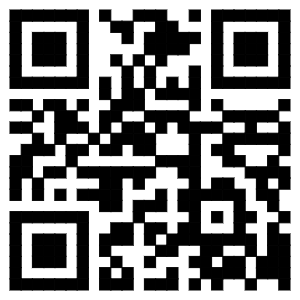

 [VIP第1年] 指数:3
[VIP第1年] 指数:3








